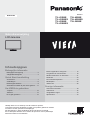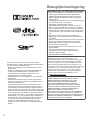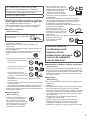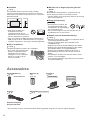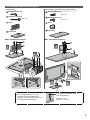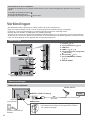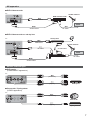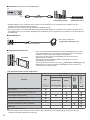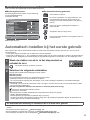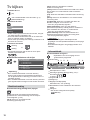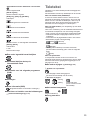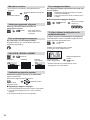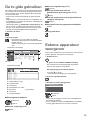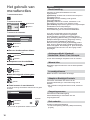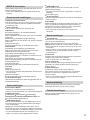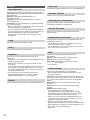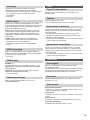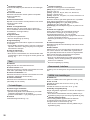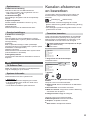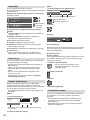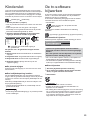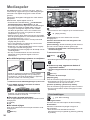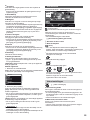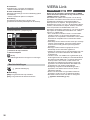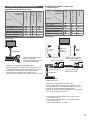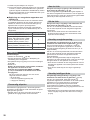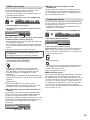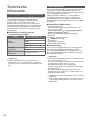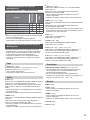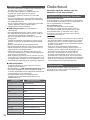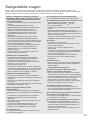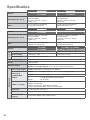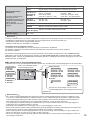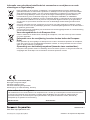Panasonic TX-L32B6 de handleiding
- Categorie
- Lcd-tv's
- Type
- de handleiding

Gebruiksaanwijzing
LCD-televisie
Hartelijk dank voor de aankoop van dit Panasonic-product.
Lees deze instructies aandachtig voordat u het product gebruikt en bewaar
ze zodat u ze later opnieuw kunt raadplegen.
De afbeeldingen in deze handleiding dienen slechts als voorbeeld.
Zie uw Europese Garantie als u contact wilt opnemen met uw plaatselijke
Panasonic-dealer voor assistentie.
Nederlands
Inhoudsopgave
Belangrijke informatie
Belangrijke kennisgeving ·····························2
Veiligheidsmaatregelen ·······························3
Quick Start-handleiding
Accessoires ··············································4
Verbindingen ············································· 6
Bedieningsonderdelen ·································9
Automatisch instellen bij het eerste gebruik ··· 11
Uw VIERA-tv gebruiken
Tv kijken ················································· 12
Teletekst ················································· 13
De tv-gids gebruiken ································· 15
Externe apparatuur weergeven ··················· 15
Het gebruik van menufuncties ····················· 16
Kanalen afstemmen en bewerken ················ 21
Kinderslot ··············································· 23
De tv-software bijwerken ···························· 23
Mediaspeler ············································ 24
VIERA Link ············································· 26
Overige informatie
Technische informatie································ 30
Onderhoud·············································· 32
Veelgestelde vragen ································· 33
Specificaties ············································ 34
Modelnr.
TX-L32B6E TX-L42B6E
TX-L32B6ES TX-L42B6ES
TX-L39B6E TX-L50B6E
TX-L39B6ES

2
Belangrijke kennisgeving
Kennisgeving over DVB/datatransmissie
Deze tv is ontworpen om te voldoen aan de normen
(stand augustus 2012) voor DVB-T (MPEG2 en
MPEG4-AVC(H.264)) digitale aardse services en
DVB-C (MPEG2 en MPEG4-AVC(H.264)) digitale
kabelservices.
Raadpleeg uw lokale dealer voor de beschikbaarheid
van DVB-T-services in uw gebied.
Raadpleeg uw kabelprovider voor de
beschikbaarheid van DVB-C-services met deze tv.
Deze TV werkt mogelijk niet correct met een signaal
dat niet voldoet aan de normen van DVB-T of DVB-C.
Afhankelijk van het land, het gebied, de zender en de
serviceprovider, zullen niet alle functies beschikbaar
zijn.
Niet alle CI-modules werken goed met deze tv.
Raadpleeg uw serviceprovider over de beschikbare
CI-module.
Deze tv werkt wellicht niet correct met een CI-module
die niet is goedgekeurd door de serviceprovider.
Afhankelijk van de serviceprovider kunnen extra
kosten worden aangerekend.
De compatibiliteit met toekomstige services is niet
gegarandeerd.
U kunt de meest recente informatie over de
beschikbare services op de volgende website
bekijken. (alleen Engels)
http://panasonic.net/viera/support
Dit product is in licentie gegeven onder de AVC-
patentportfoliolicentie voor persoonlijk en niet-
commercieel gebruik door een consument voor (i) het
coderen van video in overeenstemming met de AVC-
norm (“AVC Video”) en/of (ii) het decoderen van AVC-
video die werd gecodeerd door een consument voor
persoonlijke en niet-commerciële doeleinden en/of werd
verkregen via een videoleverancier die een licentie
heeft om AVC-video te leveren. Er is geen licentie
verleend, ook niet impliciet, voor enig ander gebruik.
Ga voor meer informatie naar MPEG LA, LLC.
Zie http://www.mpegla.com.
ROVI CORPORATION EN/OF HAAR
GERELATEERDE FILIALEN ZIJN OP GEEN
ENKELE MANIER AANSPRAKELIJK VOOR
DE CORRECTHEID VAN DE INFORMATIE
IN HET PROGRAMMASCHEMA VOORZIEN
DOOR HET GUIDE PLUS+ SYSTEEM. IN GEEN
GEVAL ZAL ROVI CORPORATION EN/OF HAAR
GERELATEERDE FILIALEN AANSPRAKELIJK
GESTELD KUNNEN WORDEN VOOR
WINSTVERLIES, ZAKENVERLIES, OF INDIRECTE,
SPECIALE OF DAARUITVOLGENDE SCHADE IN
RELATIE TOT DE VOORZIENING OF GEBRUIK VAN
IEDERE INFORMATIE, MATERIAAL, OF DIENSTEN
VAN HET GUIDE PLUS+ SYSTEEM.
Andere ondernemingen en productnamen zijn de
handelsmerken of wettig gedeponeerde handelsmerken
van de betreffende ondernemingen.
DVB en de DVB-logo’s zijn handelsmerken van het
DVB Project.
HDMI, het HDMI-logo en High-Definition Multimedia
Interface zijn handelsmerken of gedeponeerde
handelsmerken van HDMI Licensing LLC in de
Verenigde Staten en andere landen.
HDAVI Control™ is een handelsmerk van Panasonic
Corporation.
Gefabriceerd onder licentie van Dolby Laboratories.
Dolby en het symbool double-D zijn handelsmerken
van Dolby Laboratories.
Vervaardigd onder licentie van VS-patentnummers
5.956.674, 5.974.380, 6.487.535 en andere in de VS
en wereldwijd verleende en aangevraagde patenten.
DTS, het symbool, en DTS en het symbool samen zijn
gedeponeerde handelsmerken en DTS 2.0+ Digital Out
is een handelsmerk van DTS, Inc. Dit product bevat
deze software. © DTS, Inc. Alle rechten voorbehouden.
GUIDE Plus+ is (1) een geregistreerde merknaam of
merknaam van, (2) geproduceerd onder licentie van
en (3) onderwerp van verscheidene internationale
patenten en patentapplicaties beheerd door, of in
licentie van, Rovi Corporation en/of zijn gerelateerde
filialen.

3
Stel de tv niet bloot aan regen of
hoge vochtigheid. De tv mag niet
blootgesteld worden aan druppelend
of spattend water. Plaats geen
voorwerpen gevuld met vloeistof,
zoals vazen, op de tv of erboven.
Laat geen vreemde voorwerpen in de tv komen door de
ventilatiegaten.
Gebruik geen standaard of montage-uitrusting die
niet is goedgekeurd. Vraag uw Panasonic-dealer om
de instellingen of installatie uit te voeren van een
goedgekeurde muurbevestigingssteun.
Oefen geen krachtige druk uit op het beeldscherm en
houd het vrij van schokken.
Plaats de tv niet op een
schuin aflopende of onstabiele
ondergrond, en zorg ervoor dat
de tv niet over de rand van de
basis hangt.
Deze tv is ontworpen voor gebruik op een tafelblad.
Stel de tv niet bloot aan
direct zonlicht of andere
warmtebronnen.
Laat om brand te
voorkomen nooit
kaarsen of een
andere bron van open
vuur in de nabijheid
van de televisie.
Gevaarlijke onderdelen / Kleine voorwerpen
Waarschuwing
Dit product bevat onderdelen die gevaarlijk kunnen zijn
voor jonge kinderen, zoals plastic zakken, omdat ze per
ongeluk kunnen worden ingeslikt of het ademen kunnen
belemmeren. Houd deze onderdelen buiten het bereik
van jonge kinderen.
Standaard
Waarschuwing
De vloerstandaard niet demonteren of er wijzigingen in
aanbrengen.
Let op
Gebruik alleen de standaard die u bij deze tv hebt ontvangen.
De vloerstandaard niet gebruiken als deze verbogen,
gebarsten of anderszins beschadigd is. Neem in dat geval
zo spoedig mogelijk contact op met uw Panasonic dealer.
Let er tijdens de montage op dat alle schroeven goed
zijn vastgedraaid.
Let op dat de tv geen schokken krijgt tijdens de
installatie van de standaard.
Zorg dat kinderen niet op de standaard klimmen.
Gebruik minstens twee personen om de tv op de
standaard te installeren en ervan te verwijderen.
Installeer en verwijder de tv op de voorgeschreven wijze.
Panasonic garandeert de werking en prestaties
van randapparatuur van derden niet; wij wijzen
elke vorm van aansprakelijkheid of schade af die
voortvloeit uit werking en/of prestaties bij gebruik van
randapparatuur van dergelijke derde partijen.
Vervoer de TV alleen rechtop
Veiligheidsmaatregelen
Volg onderstaande waarschuwingen en
voorzorgsmaatregelen om het risico op een elektrische
schok, brand, schade of letsel te helpen vermijden.
Stekker en netsnoer
Waarschuwing
Verwijder de stekker onmiddellijk uit
het stopcontact als u iets opvalt dat
niet normaal is.
Deze TV is ontworpen om te werken op 220-240 V
wisselstroom, 50/60 Hz.
Steek de stekker van het netsnoer volledig in het
stopcontact.
Zorg voor een makkelijke toegang naar de stekker van
de voedingskabel.
Haal de stekker uit het stopcontact als u de tv reinigt.
Raak de stekker nooit met natte handen
aan.
Zorg ervoor dat het netsnoer niet beschadigd raakt.
Plaats geen zwaar voorwerp
op het snoer.
Leg het snoer niet in de buurt
van een warm voorwerp.
Trek nooit aan het snoer.
Houd de stekker vast wanneer
u het snoer uit het stopcontact
wilt trekken.
Verplaats de tv niet wanneer de stekker nog in het
stopcontact zit.
Draai het netsnoer niet ineen, buig het niet overmatig
en rek het niet uit.
Gebruik geen beschadigde stekkers of stopcontacten.
Voorkom dat het netsnoer bekneld raakt door de tv.
Gebruik geen ander netsnoer dan het netsnoer dat u bij
deze tv hebt ontvangen.
Voorzichtig zijn
Waarschuwing
Verwijder niet de afdekplaten van
de tv en breng geen wijzigingen
aan de tv aan, anders kunt u in
contact komen met onderdelen die
onder spanning staan. Er zijn geen
door de gebruiker repareerbare
onderdelen aan de binnenkant.

4
Ventilatie
Let op
Laat voldoende ruimte vrij rond de tv zodat overtollige
warmte kan worden afgevoerd; de levensduur van sommige
elektronische componenten wordt verkort als ze te heet worden.
Minimale afstand:
(cm)
10
10
10
10
Zorg dat de ventilatie niet
wordt belemmerd door
ventilatieopeningen die zijn
afgedekt door voorwerpen zoals
kranten, tafelkleden en gordijnen.
Zorg ervoor dat de ventilatieopeningen onderaan de tv
altijd vrij zijn en dat er voldoende ruimte is voor goede
ventilatie, ongeacht of u wel of geen standaard gebruikt.
De tv verplaatsen
Let op
Verwijder alle kabels voordat u de tv verplaatst.
De tv moet door minstens twee
personen verplaatst worden.
Ondersteun de TV zoals is
aangegeven om te voorkomen
dat de TV omvalt of valt en
letsel veroorzaakt.
Wanneer de tv langere tijd niet gebruikt
wordt
Let op
Ook als de TV uitgeschakeld is, verbruikt deze nog
stroom zolang de stekker in het stopcontact zit.
Trek de stekker uit het stopcontact wanneer de tv lange
tijd niet wordt gebruikt.
Hoog geluidsniveau
Let op
Stel uw gehoor niet bloot aan
overmatig hard geluid via de
hoofdtelefoon. De beschadiging
kan onherstelbaar zijn.
Zet het volume lager of stop met luisteren door de
hoofdtelefoon als uw oren suizen.
Batterij voor de afstandsbediening
Let op
Batterijen kunnen lekken, roesten en exploderen als ze
verkeerd geïnstalleerd worden.
Vervang de batterij alleen door hetzelfde of een
vergelijkbaar type.
Gebruik geen oude en nieuwe batterijen door elkaar.
Gebruik geen verschillende batterijtypen door elkaar,
bijvoorbeeld alkaline- en mangaanbatterijen.
Gebruik geen oplaadbare batterijen (Ni-Cd enz.).
Houd batterijen niet in het vuur en haal ze niet uit
elkaar.
Stel batterijen niet bloot aan extreme warmte, zoals
zonlicht, vuur of dergelijke.
Gooi gebruikte batterijen weg volgens de voorschriften
voor afvalverwijdering.
Accessoires
Afstandsbediening
(p. 10)
N2QAYB000815
Batterijen (2)
R6
(p. 10)
Standaard
(p. 5)
32 inch-model 39 inch-model
42 inch-model
50 inch-model
Netsnoer
(p. 6)
Kabelbinder
32 inch-model
(p. 9)
Gebruiksaanwijzing
Europese Garantie
De accessoires mogen niet allemaal samen worden geplaatst. Zorg dat u ze niet per ongeluk weggooit.

5
De standaard monteren/verwijderen
32 inch-model
Montageschroef (4)
Montageschroef (4)
M4 × 25
Steun
Steunplaat
De standaard monteren
1
A
D
C
3
2
B
Bevestig de basis zoals wordt aangegeven
om te vermijden dat de TV omvalt.
In de handel verkrijgbare schroef
(niet meegeleverd)
Diameter: 3 mm
Lengte: 25 - 30 mm
De plaats waar de steunplaat wordt
vastgezet, moet voldoende dik zijn en van
een hard materiaal gemaakt zijn.
39 inch-model
42 inch-model
50 inch-model
Montageschroef (4)
M5 × 15
Montageschroef (4)
M4 × 12
Steun
Steunplaat
De standaard monteren
1
3
A
C
D
2
B

6
De standaard van de tv verwijderen
Verwijder de standaard op de volgende manier wanneer u de muurbevestigingssteun gebruikt of de tv opnieuw
inpakt.
1 Verwijder de montageschroeven
.
2 Trek de standaard van de tv.
3 Verwijder de montageschroeven
van de steun.
Verbindingen
De afgebeelde externe apparatuur en kabels worden niet bij de tv meegeleverd.
Zorg ervoor dat de stekker van de tv niet in het stopcontact zit als u kabels aansluit of loskoppelt.
Controleer of u de juiste aansluitingen en stekkers gebruikt voordat u de verbinding maakt.
Gebruik altijd een SCART- of HDMI-kabel met volledige bedrading.
Houd de tv uit de buurt van elektronische apparatuur (videoapparatuur enz.) en apparatuur met een infraroodsensor.
Anders kunnen het beeld en geluid vervormd worden en kan de bediening van andere apparatuur verstoord worden.
Lees ook de handleiding van het apparaat dat moet worden aangesloten.
Aansluitingen
7
8
4
6
5
2
1
3
1
CI-sleuft (p. 8)
2
Ingang koptelefoon (p. 8)
3
USB-poort
4
HDMI1 - 2 (p. 7, 8)
5
Aansluiting aardse ingang/kabel
(zie hierna)
6
AV1 (SCART) (p. 7)
7
AV2 (COMPONENT / VIDEO)
(p. 7)
8
DIGITAL AUDIO
Basisaansluitingen
Netsnoer en antenne
Kabel
DVB-C, DVB-T, analoog
220-240 V wisselstroom
50/60 Hz
Netsnoer
(meegeleverd)
Aardse antenne
RF-kabel
Netsnoer
Steek de stekker van het netsnoer stevig op zijn plaats.
Haal altijd eerst de stekker uit het stopcontact voordat u
het netsnoer loskoppelt.

7
AV-apparaten
DVD-/videorecorder
TV
DVD-/videorecorder
Kabel
SCART-kabel
RF-kabel
Aardse antenne
RF-kabel
DVD-/videorecorder en set-top box
TV
Set-top box
HDMI-kabel
SCART-kabel
SCART-kabel
DVD-/videorecorder
Aardse antenne
RF-kabel
RF-kabel
Kabel
Andere verbindingen
DVD-speler
(COMPONENT-apparatuur)
TV
DVD-speler
(Luisteren)
(Kijken)
Camcorder / Spelsysteem
(VIDEO-apparatuur)
TV
(Kijken)
(Luisteren)
Camcorder
Spelsysteem

8
Versterker (weergeven via luidsprekers)
TV
HDMI-kabel
Versterker met
luidsprekersysteem
Externe apparatuur
(DVD-speler, enz.)
Gebruik HDMI2 om een versterker aan te sluiten. Deze aansluiting is van toepassing bij het gebruik van een
versterker met ARC (Audio Return Channel).
Gebruik voor een versterker zonder ARC-functie DIGITAL AUDIO.
Als u wilt genieten van meerkanaals geluid (bijvoorbeeld Dolby Digital 5.1-kanaals) via het externe apparaat, sluit u
het apparaat aan op de versterker. Raadpleeg de handleiding van het apparaat en de versterker voor informatie over
de aansluiting.
Hoofdtelefoon
(M3-stereoministekker)
TV
Het volume aanpassen
[Hoofdtel. Volume] (p. 18)
Algemene interface (CI)
TV
CI-module
Als u een gecombineerde kaartlezer en abonnementskaart hebt, sluit u
eerst de kaartlezer aan en vervolgens steekt u de kaart in de kaartlezer.
Plaats de module in de juiste richting in het apparaat.
De functies op het scherm zijn afhankelijk van de inhoud van de
geselecteerde CI-module.
Gewoonlijk worden gecodeerde kanalen weergegeven. Volg de
aanwijzingen op het scherm.
Als het gecodeerde kanaal niet verschijnt [Gemeensch. Interface] (p. 20)
Raadpleeg voor meer informatie de handleiding van de CI-module of
neem contact op met de zender.
Type apparaat dat kan worden aangesloten
Functies
Aansluiting
AV1
AV2
DIGITAL
AUDIO
HDMI 1 - 2
COMPONENT VIDEO
Video’s/DVD’s opnemen/afspelen (videorecorder/
DVD-recorder)
Satellietuitzendingen bekijken (set-top box)
DVD’s bekijken (DVD-speler)
Camcorderbeeld bekijken (videocamera)
Spelletjes spelen (spelsystemen)
Versterker-/luidsprekersysteem gebruiken
*
VIERA Link
: Aanbevolen aansluiting
*
Gebruik HDMI2 om een versterker aan te sluiten. Deze aansluiting is van toepassing bij het gebruik van een
versterker met ARC (Audio Return Channel).

9
De kabelbinder gebruiken (meegeleverd)
32 inch-model
Bevestig de kabelbinder Bundel de kabels
opening
Steek de
kabelbinder in de
opening
geleiders
Schuif de
punt onder
de geleiders
Van de tv verwijderen: Losmaken:
Houd beide
ontgrendelknoppen
ingedrukt
ontgrendelknoppen
knop
Houd de knop
ingedrukt
Bundel de RF-kabel en het netsnoer niet samen
(dat kan beeldstoring veroorzaken).
Zet kabels waar nodig met de kabelbinder vast.
Volg bij gebruik van optionele accessoires de
handleiding bij de accessoire voor informatie
over het bevestigen van kabels
Bedieningsonderdelen
Indicator/Bedieningspaneel
Als u op een van de toetsen 1, 2, 3 drukt, wordt gedurende 3 seconden rechts op het scherm een hulpaanduiding
weergegeven voor de ingedrukte toets.
1
Selecteert de ingangsmodus
Druk net zo lang totdat u de gewenste modus ziet.
[Hoofdmenu]
Ongeveer 3 seconden ingedrukt houden om het
hoofdmenu weer te geven.
OK. (in menu’s)
2
Kanaal omhoog / omlaag
Cursor omhoog / omlaag (in menu’s)
3
Volume omhoog/omlaag
Cursor naar links/rechts (in menu’s)
4
Hoofdschakelaar
Hiermee zet u de tv aan of uit.
5
Ontvanger voor afstandsbedieningssignalen
Plaats geen voorwerpen tussen de
signaalontvanger op de tv en de
afstandsbediening.
6
Sensor omgevingslicht
Detecteert helderheid voor aanpassing van de
beeldkwaliteit als [Omgevings sensor] in het menu
Beeld is ingesteld op [Aan].
7
Voedingslampje
Rood: Stand-by
Groen: Aan
Het lampje knippert wanneer de tv een opdracht
van de afstandsbediening ontvangt.
Achterzijde van de tv
3
1
4
2
567

1
13
14
17
19
20
21
2
4
5
16
9
3
6
7
8
10
12
15
11
18
10
Afstandsbediening
1
Stand-bytoets
2
VIERA TOOLS
Geeft speciale functiepictogrammen weer voor
snelle toegang.
PHOTO VIDEO MUSIC
ECO NAVIGATION
VIERA Link
[VIERA Link]
(p. 29)
[Foto] in Media Player (p. 24)
[Video] in Media Player (p. 24)
[Muziek] in Media Player (p. 24)
[Econavigatie] (p. 19)
3
[Hoofdmenu] (p. 16)
Geeft toegang tot de menu’s Beeld, Geluid, Timer,
Instellingen en Help.
4
Teletekst (p. 13)
5
Informatie (p. 12)
Geeft kanaal- en programma-informatie weer.
6
OK
Bevestigt selecties en keuzes.
Schakelt over naar de geselecteerde kanaalpositie.
Toont de kanaallijst.
7
[Menu Opties]
Eenvoudige optionele instellingen voor weergave,
geluid enz.
8
Gekleurde toetsen
(rood, groen, geel, blauw)
Voor selectie, navigatie en de bediening van
verschillende functies.
9
Volume omhoog/omlaag
10
Cijfertoetsen
Overschakelen naar een ander kanaal of een
andere teletekstpagina.
Tekst invoeren.
De tv aanzetten vanuit stand-by.
11
Stilstaand beeld
Zet het beeld vast en geeft het vrij.
12
Selecteert de ingangsmodus (p. 12, 15)
TV - Overschakelen tussen DVB-C/DVB-T/analoog.
AV - Overschakelen naar een AV-ingangsmodus in
de lijst met ingangssignalen.
13
Tv-programmagids (p. 15)
Opent de elektronische programmagids.
14
Ondertitels
Ondertitels weergeven/verbergen (indien
beschikbaar)
15
Verlaten
Terugkeren naar het normale weergavescherm.
16
Cursortoetsen
Voor selecties en aanpassingen.
17
Terug
Terugkeren naar het vorige menu of de vorige
pagina.
18
Beeldverhouding (p. 12)
Toont de selectielijst van signaalbeelden om de
beeldverhouding te wijzigen.
Selecteerbare aspectmodi kunnen variëren
naargelang het ingangssignaal.
19
Kanaal omhoog/omlaag
20
Geluidsuitschakeling aan/uit
21
Laatst bekeken
Schakelt terug naar het vorige kanaal of de vorige
invoermodus.
Druk opnieuw om terug te keren naar de huidige
weergave.
U kunt met deze functie niet terugschakelen naar
een kanaal of ingangsmodus waar u minder dan
10 seconden naar hebt gekeken.
De batterijen plaatsen/verwijderen
Opentrekken
Haakje
Plaats de batterijen op de
juiste manier (+ of -)
Sluiten

11
Werken met de beeldschermmenu’s - Bedieningsinstructies
Veel tv-functies zijn toegankelijk via de beeldschermmenu’s.
Bedieningsinstructies
De bedieningsinstructies helpen u bij de bediening
met de afstandsbediening.
Voorbeeld: [Geluid]
1/2
0
0
0
11
0
Geluidsfunctie Standaard
Laag
Hoog
Equalizer
Hoofdtel. Volume
Surround
Automatisch volumebereik
Volume Correctie
Speakerafstand tot muur
Uit
Uit
30cm en meer
Hoofdmenu
Beeld
Geluid
Timer
Instellingen
Help
Kies
Selecteer uw favoriete
geluidsmodus.
Pagina omhoog
Wijzigen
Terug naar
Pagina omlaag
Bedieningsinstructies
K
i
es
S
electeer uw
f
avoriete
geluidsmodus.
P
ag
i
na om
h
oog
Wij
z
ig
e
n
Terug naa
r
Pagina omlaag
Balans
De afstandsbediening gebruiken
Het hoofdmenu openen
De cursor verplaatsen, een optie selecteren, een
menuonderdeel selecteren (alleen omhoog en
omlaag), het niveau instellen (alleen naar links en
rechts)
Het menu openen, gewijzigde instellingen of
opties opslaan
Terugkeren naar het vorige menu
Het menusysteem afsluiten en terugkeren naar het
normale scherm
Automatisch instellen bij het eerste gebruik
Deze functie helpt u bij het automatisch instellen en zoekt naar beschikbare kanalen wanneer de tv voor het eerst
wordt aangezet.
U mag deze stappen overslaan als uw dealer de tv al heeft ingesteld.
Voltooi alle verbindingen (p. 6 - 8) en instellingen (indien nodig) van de externe apparatuur voordat u de automatische
instelling uitvoert. Raadpleeg de handleiding bij het aangesloten apparaat voor informatie over de instellingen ervan.
1
Steek de stekker van de tv in het stopcontact en
schakel de tv in
Het beeld verschijnt na enkele seconden.
2
Selecteer de volgende onderdelen
Volg bij ieder onderdeel de aanwijzingen op het scherm.
Selecteer uw taal
Selecteer [Thuis]
Voor gebruik thuis selecteert u de weergaveomgeving [Thuis].
[Winkel] is bestemd voor demonstratie in de winkel.
Als u de weergaveomgeving later wilt wijzigen, moet u alle instellingen initialiseren via Fabrieksinstellingen.
Selecteer uw land
Afhankelijk van het land dat u selecteert, stelt u de regio in of slaat u de pincode voor het kinderslot op (“0000”
kan niet worden opgeslagen).
Vink het tv-signaal aan waarop u wilt afstellen en selecteer [Start auto set-up]
: afstemmen (beschikbare kanalen zoeken)
: afstemmen overslaan
Het instelscherm verschilt afhankelijk van het geselecteerde land en tv-signaal.
[DVB-C Netwerkinstellingen]
Gewoonlijk stelt u [Frequentie] en [Netwerk ID] in op [Auto].
Als [Auto] niet wordt weergegeven of indien nodig, stelt u [Frequentie] en [Netwerk ID] met de cijfertoetsen in
met de gegevens van uw kabelmaatschappij.
De automatische instelling is voltooid en de tv is klaar voor gebruik.
Als het afstemmen is mislukt, controleert u de aansluiting van de RF-kabel, en volgt u de aanwijzingen op het
scherm.
Alle kanalen opnieuw afstemmen
[Auto set-up] (p. 19)
Een beschikbaar tv-signaal later toevoegen [Voeg TV-signaal toe] (p. 20)
Alle instellingen terugzetten naar de beginstand [Fabrieksinstellingen] (p. 21)

12
Tv kijken
1 Schakel de tv in
(TV)
of
2 Selecteer de stand
TV keuze
DVB-C
DVB-T
Analoog
3 Selecteer een kanaal
of
Een kanaal selecteren uit de lijst
6 Cartoon Nwk
7 BBC Radio Wales
8 BBC Radio Cymru
1 BBC ONE Wales
2 BBC THREE
3 BBCi
4 CBBC Channel
Alle DVB-T kanalen
Opmerking
Beeldverhouding
De beeldverhouding (beeldgrootte) wijzigen
[Auto]:
[16:9]:
[14:9]:
[Juist]:
[4:3]:
[Zoom]:
[4:3 Volledig]:
[Sidecut Normaal]:
[Sidecut Zoom]:
Opmerking
Informatiebalk
De informatiebalk weergeven
1
ZDF
Coronation Street
HDTV
20:00 - 20:55
20:35
45
Alle DVB-T kanalen
45
HDTV
2
1
ZDF
1236 745
*
1
2
)
3
4
5
6
7

13
*
Beschikbare functies / Betekenis van berichten
[Slecht signaal]
[Dolby D+], [Dolby D], [HE-AAC]
[Stereo], [Mono]
1 - 90
Een ander ingesteld kanaal bekijken
Het kanaal bekijken dat op de
informatiebalk staat
Informatie over het volgende programma
(DVB)
Verbergen
Extra informatie (DVB)
Een time-out instellen voor de balkweergave
[Timeout balkweergave] (p. 20)
Teletekst
Wat is de FLOF-modus (FASTEXT)?
Wat is de TOP-modus?
Wat is de lijstmodus?
De modus wijzigen [Teletext] (p. 20)
1 Schakel over op teletekst
2 Selecteer de pagina
Het contrast aanpassen
Terug naar de tv

14
Meerdere vensters
Verborgen gegevens vrijgeven
Verborgen woorden zoals antwoorden op
quizpagina’s vrijgeven
Een voorkeurpagina weergeven
Een opgeslagen voorkeurpagina bekijken
VOLLEDIG / BOVEN / ONDER
Veelbekeken pagina’s opslaan
Veelbekeken pagina’s opslaan op de kleurenbalk
Opgeslagen pagina’s wijzigen
Een subpagina bekijken
Een subpagina bekijken (bij berichten die langer zijn
dan één pagina)
Een bepaalde subpagina bekijken
Tv kijken tijdens het bijwerken van
teletekstinformatie
Tv kijken terwijl een teletekstpagina wordt gezocht
P108

15
De tv-gids gebruiken
[GUIDE Plus+ Instellingen] (p. 21)
1 Selecteer de stand
2 Open de tv-gids
D 1 BBC ONE
D 1 BBC ONE D
2 BBC THREE
D 3 E4 D 4 BBC FOUR D 5 BBC 2W
19:30-20:00
20:00-20:30
20:30-21:00
21:00-22:00
22:00-23:00
23:00-23:30
23:30-23:40
Das Erste
DIY
SOS
The Bill
Red Cap
Live junction
POP 100
News
23:40-00:00 Rugby
:
1 BBC ONE
20:00 - 20:30 DIY SOS : We open in the Battersbys
BBC ONE
Das Erste DIY SOS The Bill Red Cap
19:30 20:00 20:30 21:3021:00
BBC THREE
Hot Wars Holiday Program
E4 Emmerdal. Coronation Street The Bill
BBC FOUR 10 O’ clock News BBC Pepsi Char. Good bye
BBC 2W Panorama Spring watch Coast
BBCi I’m A Celebrity Pop Idol News
Cinema
Drama
Shop
BBC Radi
1
2
3
4
5
6
7
D
D
D
D
D
D
D Rugby 15 To 1 The Bill Sports
5
1
2
3
7
6
4
1
2
3
4
5
6
7
Het programma bekijken
Naar de vorige dag
Naar de volgende dag
Een lijst met kanalen van het
geselecteerde type weergeven
Een lijst met kanalen van de geselecteerde
categorie weergeven
Om details van het programma te bekijken
Terug naar de tv
Externe apparatuur
weergeven
1 Schakel de tv in
In geval van een SCART of HDMI-aansluiting
Het ingangssignaal wordt automatisch
2 Open het signaalkeuzemenu
3 Selecteer de juiste ingangsmodus
Ingangssignaal kiezen
TV

16
Het gebruik van
menufuncties
1 Geef het menu weer
2 Selecteer het menu
Hoofdmenu
Beeld
3 Selecteer het onderdeel
1/2
60
70
Een van de alternatieven kiezen
Aanpassen met de schuifbalk
50
Naar het volgende scherm gaan
Tekst invoeren in een tekstveld
A B C D E F G H I J K L M N
U V W X Y Z
É
Ë Ï 0 1 2 3 4
a b c d e f g h i j k l m n
u v w x y z é ë ï ! : # (
O P Q R S T
5 6 7 8 9
o p q r s t
) + - . * _
Gebruikersinput
Beeld
Beeld Instelling
[Dynamisch]:
[Normaal]:
[Cinema]:
[True Cinema]:
[Custom]:
Achtergrondlicht / Kontrast /
Helderheid / Kleur / Tint / Scherpte
Warmte kleu
Levendige kleuren
Adaptieve Backlight Controle
Omgevings sensor
Ruis reductie

17
MPEG Ruis reductie
Geavanceerde instellingen
Adaptieve gammacontrole
Zwart versterker
Witbalans
Kleurbeheer
Gamma
Fabrieksinstellingen
Optie-instellingen
Film Cadans Modus
1080p Pixel Direct
39 inch-model
42 inch-model
50 inch-model
HDMI-bestandstype
[Auto]:
HDMI RGB-bereik
AV-kleursysteem
3D-COMB
Beeld instellingen
16:9 beeldscan
[Aan]:
[Uit]:
H-Formaat
Zoom aanpassen
Schermweergave
Kopieerafstelling
Fabrieksinstellingen

18
Geluid
Geluidsfunctie
[Standaard]:
[Muziek]:
[Spraak]:
[Gebruiker]:
Laag
Hoog
Equalizer
Balans
Surround
Hoofdtel. Volume
Automatisch volumebereik
Volume Correctie
Speakerafstand tot muur
MPX
[Stereo]:
[Mono]:
[M1] / [M2]:
Audiovoorkeur
[Auto]:
[Meerkanaals]:
[Stereo]:
[MPEG]:

19
Audiotype
SPDIF kiezen
[Auto]:
[PCM]:
SPDIF-vertraging
HDMI ingang
HDMI1 / 2
[Digitaal]:
[Analoog]:
Fabrieksinstellingen
Timer
Timer TV uitschakelen
Tijdzone
Automatisch in Stand-by
Automatisch uitschakelen
Instellingen
Econavigatie
Kinderslot
Afstemmenu*
Favorieten bewerken
Kanaallijst
Auto set-up
Handm. afstemming

20
Kanaallijst updaten
Favoriete netwerk
Nieuw kanaalbericht
Meld. vervangend kanaal
Signaalconditie
Signaaldemping
Voeg TV-signaal toe
Taal
OSD-taal
Voorkeur Audio 1 / 2
Voorkeur Ondertitels 1 / 2
Voorkeur teletekst
Tv instellingen
Voorkeur type ondertitels
Teletext
Teletekst instelling
[West]:
[Oost1]:
[Oost2]:
Voorkeur gids
[Programma gids]:
(p. 15)
[Kanaallijst]:
Labels voor ingangen
Timeout balkweergave
Radio modus
Gemeensch. interface
VIERA Link Instellingen
VIERA Link
Aan via Link
Uit via Link
Standby energiebesparing
Standby Intelligent Auto

21
Systeemmenu
USB-toetsenbordindeling
(p. 32)
Fabrieksinstellingen
Systeem bijwerken
Licentiemenu
Overige instellingen
GUIDE Plus+ Instellingen
Energiebesp.functie
Help
TV Zelfscan Test
Systeem informatie
Opmerking
*
Kanalen afstemmen
en bewerken
*
*
Favorieten bewerken
1 Selecteer het kanaal dat u wilt opnemen in de lijst
(
1 BBC One Wales
7 BBC THREE
14 E4
CBBC Channel70
72 Cartoon Nwk
105
719
720
BBCi
BBC Radio Wales
BBC Radio Cymru
DVB-C favorieten bewerken
2 Voeg het toe aan de favorietenlijst
1 BBC One Wales
7 BBC THREE
14 E4
CBBC Channel70
72 Cartoon Nwk
105
719
720
BBCi
BBC Radio Wales
BBC Radio Cymru
1 BBC One Wales
DVB-C favorieten bewerken
1BB
C
O
ne Wal
es
es
s
s
s
e
es
s
3 Opslaan
De lijst kan m.b.v. de gekleurde knoppen worden
bewerkt
Sorteer mode:
Kies favorieten:
Maak een selectie:
Categorie kiezen:
Bewerk lijstnaam:
Verplaat.:
Alles wissen:

22
Kanaallijst
Selecteer een kanaal en geef het weer of verberg het
70 CBBC Channel
72 Cartoon Nwk
105 BBCi
719 BBC Radio Wales
720 BBC Radio Cymru
1 BBC ONE Wales
7 BBC THREE
Alle DVB-C kanalen
De lijst kan m.b.v. de gekleurde knoppen worden
bewerkt
Sorteer mode:
Wisselen / Verplaat.:
Alle:
Categorie:
Afstemmen:
Herschrijven:
)
Opmerking
Auto set-up
[Handm.
afstemming] (zie hierna)
Handm. afstemming
DVB-C:
1 Voer de frequentie in
74,00 MHz4
100%
100%
DVB-C handmatige afstemming
2 Selecteer [Scannen starten].
DVB-T:
1 Pas de frequentie voor elk kanaal aan
100
[CH21]
474,00 MHz
%
100%
DVB-T handmatige afstemming
2 Zoeken
Analoog:
SC1
CH331 BBC1
278 411
Analoge handmatige afstemming
Fijnafstemming
Geluidssysteem
Kleur systeem
1 Selecteer de kanaalpositie
2 Selecteer het kanaal
3 Zoeken
4 Selecteren [Opslaan]
Kanaallijst updaten

23
Kinderslot
1 Voer de pincode in (4 cijfers)
2 Selecteer [Kanaal blokkade] en stel het kanaal /
ingang in die dient te worden vergrendeld
101 BBC 1 Wales
7 BBC THREE
14 E4C
VCR
1 BBC1
*****2
HDMI1 AV
Kinderslotlijst - TV en AV
De lijst kan m.b.v. de gekleurde knoppen worden
bewerkt
Sorteer mode:
Vergrendel alles:
Ontgrendel alles:
Volgende ingang:
De pincode wijzigen
Een leeftijdsbeperking instellen
Opmerking
De tv-software
bijwerken
Automatisch bijwerken
Systeem bijwerken
Tijdens een systeemupdate wordt de software
bijgewerkt; hierdoor kunnen tv-functies gewijzigd
worden.
Als u het systeem niet wilt bijwerken, zet u [Autom.
bijwerken zoeken standby] op [Uit].
Direct bijwerken
1 Selecteer [Systeem bijwerken zoekt nu]
2 De tv zoekt naar updates (dit kan enkele minuten
duren) en geeft eventueel een bericht
3 Downloaden
Opmerking

24
Mediaspeler
Met Mediaspeler kunt u genieten van foto’s, video en
muziek die zijn opgenomen op een USB-flashgeheugen.
Fotomodus: De digitale fotogegevens zullen worden
getoond.
Videomodus: De digitale videogegevens zullen worden
afgespeeld.
Muziekmodus: Speelt digitale muziek af.
Ondersteunde bestandsindeling
“Ondersteunde
bestandsindelingen in Mediaspeler” (p. 31)
Het audiosignaal wordt uitgevoerd via de aansluitingen
AV1, DIGITAL AUDIO en HDMI2 (ARC-functie). Er
wordt geen videosignaal uitgevoerd. Als u HDMI2
met ARC wilt gebruiken, sluit u een versterker aan
met ARC-functie en stelt u het gebruik van theatre-
luidsprekers in (p. 27, 29).
[Datum] toont de datum waarop de opname is gemaakt
door de opnameapparatuur. Een bestand zonder datum
wordt weergegeven als “**/**/****”.
Bij bepaalde opnameapparatuur verschijnt het beeld
mogelijk niet juist op de tv.
Als er veel bestanden en mappen zijn, kan het even
duren voordat er beeld verschijnt.
Bestanden met matige beeldkwaliteit worden mogelijk
in een lagere resolutie weergegeven.
De beeldinstelling werkt mogelijk niet afhankelijk van de
omstandigheden.
De map- en bestandsnamen kunnen verschillen,
afhankelijk van de gebruikte digitale camera of
videocamera.
Een USB-flashgeheugen plaatsen en verwijderen
Plaats en verwijder het apparaat recht en volledig.
Sluit het USB-flashgeheugen aan op USB-poort.
Controleer of u de juiste aansluitingen en apparaten
gebruikt voordat u de verbinding maakt.
1 Plaats de sluit het USB-flashgeheugen op de tv aan
2 Toon [VIERA TOOLS] en selecteer de inhoud
(Foto / Video / Muziek)
VIERA LINK VIDEO MUSIC
ECO NAVIGATION
Foto
Selecteer voor elk bestand dat u wilt afspelen het
gewenste toestel en de inhoud.
Een ander apparaat selecteren
Geef de apparaatselectie weer terwijl de miniatuur wordt
weergegeven
(Gele)
De inhoud wijzigen
Geef de inhoudsselectie weer terwijl de miniatuur wordt
weergegeven
(Blauwe)
Fotomodus
Voorbeeld: Miniatuur - [Alle foto’s]
Kies
Terug naar
Diavoorstelling
Weergave selectie
Kies bron Kies bestand
Info
Weergave
Menu Opties
USB
Mediaspeler Foto Alle foto’s
: Foutweergave
Het formaat van foto’s wijzigen op het miniatuurscherm
[Wijzig formaat]
[Single weerg.] - De foto’s worden één voor één
weergegeven.
Selecteer het bestand dat u wilt weergeven in de
miniatuurweergave
[Diavoorstelling] - De diavoorstelling is klaar wanneer
alle foto’s van de huidige miniatuur getoond zijn.
1 Selecteer het bestand dat u wilt weergeven in de
miniatuurweergave
2 Start de diavoorstelling
(Rode)
De bedieningsinstructies weergeven/verbergen
Sorteren op map, opgenomen datum of
opgenomen maand
1 Geef de weergaveselectie in miniatuurweergave
weer
(Groene)
2 Selecteer de sorteerwijze
[Mapweergave]:
Toont de miniaturen gegroepeerd per map.
De bestanden die niet in een map zitten, worden
verzameld onder de map met de naam “/”.
[Sorteren op datum] / [Sorteren op maand]:
Toont de miniaturen gegroepeerd per datum of maand.
De foto’s zonder datum worden weergegeven onder
[Onbekend].
Foto-instellingen
[Inst. Diavoorstelling]
Weergavescherm
Selecteert het soort frame tijdens de diavoorstelling.
Kleureffect
Selecteer het kleureffect bij Single weergave en
Diavoorstelling.
Deze functie is niet beschikbaar wanneer
[Weergavescherm] is ingesteld op [Zweven], [Galerie]
of [Cinema].

25
Overgang
Selecteer het overgangseffect tussen foto’s tijdens de
diavoorstelling.
Deze functie is beschikbaar als [Weergavescherm] is
ingesteld op [Uit].
Auto Makeup
Detecteert automatisch het gezicht op de foto en
verbetert de helderheid en het contrast.
Weergave
Selecteer een vergrote of normale weergave bij Single
weergave en Diavoorstelling.
Deze functie is niet beschikbaar als [Weergavescherm]
is ingesteld op [Collage], [Zweven], [Galerie] of
[Cinema], of als [Overgang] is ingesteld op [Beweging].
Afhankelijk van het formaat wordt de foto mogelijk niet
volledig schermvullend vergroot, bijv. bij een foto in
portretstijl.
Continu weergave
Selecteer of de foto’s snel na elkaar worden
weergegeven tijdens de diavoorstelling.
Deze functie is niet beschikbaar als [Weergavescherm]
is ingesteld op [Zweven], [Galerie] of [Cinema], of als
[Overgang] is ingesteld op [Beweging].
Interval
Selecteer het interval voor de diavoorstelling.
Deze functie is niet beschikbaar als [Weergavescherm]
is ingesteld op [Zweven], [Galerie] of [Cinema], of als
[Overgang] is ingesteld op [Beweging].
Herhaling
Herhaal de diavoorstelling
Achtergrondmuziek
Selecteert de achtergrondmuziek in de fotomodus.
[Type1 - 5] zijn de vaste muziektypes die elk op deze
TV zijn geïnstalleerd.
[Gebruiker]: Muziek afspelen die u zelf op het apparaat
hebt geregistreerd.
Muziek registreren
1. Selecteer het muziekbestand
Blader door de mappen om het gewenste muziekbestand
te selecteren (afhankelijk van het apparaat).
DCIM
MISC
001photo
002photo
003music
01 song.mp3
PRIVATE
Achtergrondmuziek
Type1
2. Selecteer [File] of [Map]
[File]: Het geselecteerde muziekbestand registreren.
[Map]: Alle muziek in de map met het geselecteerde
bestand registreren.
Als er geen muziek geregistreerd is of het apparaat met
de geregistreerde muziek verwijderd is, wordt er geen
geluid afgespeeld.
[Auto]: Muziek in de hoofdmap van het huidige apparaat
in willekeurige volgorde afspelen.
Als er geen muziek gevonden wordt, wordt er geen
geluid afgespeeld.
Opmerking
De beeldkwaliteit kan lager worden afhankelijk van de
instellingen voor de diavoorstelling.
De beeldinstelling werkt mogelijk niet afhankelijk van de
instellingen voor de diavoorstelling.
Videomodus
Voorbeeld: Miniatuur - [Titelweergave]
Trip1 Trip2 Trip3 Trip4 Trip5 Room
2011_4
Nature1
2011_7Nature2 Nature3 Nature4 Nature5 Nature6
2011_9
Mediaspeler Video Titelweergave
USB
Kies
Terug naar
Afspelen Kies bestand
Info
Openen
Menu Opties
Kies bron
: Foutweergave
: Het bestand ondersteunt geen miniatuurweergave.
Wanneer een titel of scène is gemarkeerd en
voorbeeldweergave ondersteunt, wordt een voorbeeld
weergegeven.
De voorbeeldweergave uitschakelen
[Voorvertoning Video] (zie hierna)
1 Selecteer de titel / scène
2 Start het afspelen
(Rode)
Als u het afspelen de laatste keervoortijdig hebt
gestopt, wordt gevraagdof u het afspelen vanaf dat punt
wiltvoortzetten of vanaf het begin wiltafspelen.
De bedieningsinstructies en de informatiebalk
weergeven of verbergen
De beeldverhouding wijzigen
Naar een bepaald tijdstip gaan
Terwijl de tijdzoekbalk wordt getoond, gebruik de linker
en rechter cursorknop.
Drukken: Ongeveer 10 seconden zoeken
Ingedrukt houden: Snel zoeken
Video-instellingen
[Video-instellingen]
Voorvertoning Video
Wel of geen voorbeeld van titels of scènes weergeven in
de miniatuurweergave.
Er wordt mogelijk even geen beeld weergegeven in de
miniatuurweergave. Stel het voorbeeld in op [Uit] om dit
op te lossen.
Alleen beschikbaar in de miniatuurweergave
Multi Audio, Dual mono audio
Kiezen uit de geselecteerde soundtracks (indien
beschikbaar).
Het kan enkele seconden duren om het geluid te wijzigen.
Alleen beschikbaar tijdens het afspelen

26
Ondertitels
Ondertitels aan / uit (indien beschikbaar).
Alleen beschikbaar tijdens het afspelen
Tekst ondertiteling
Selecteert het lettertype voor de ondertiteling (indien
beschikbaar).
Alleen beschikbaar tijdens het afspelen
Herhaling
Het afspelen herhalen binnen de titel of het
geselecteerde bestand (afhankelijk van de inhoud).
Muziekmodus
Voorbeeld: Miniatuur - [Mapweergave]
My Music_1 My Music_2 My Music_3
Mediaspeler Muziek Mapweergave
USB
Kies
Terug naar
Map afspelen Kies bestand
Info
Openen
Menu Opties
Kies bron
1 Selecteer de map / bestand
2 Start het afspelen
(Rode)
De bedieningsinstructies weergeven of verbergen
Muziek afstellingen
[Muziek afstellingen]
Herhaling
[Map]: De geselecteerde map herhalen
[Een]: Het geselecteerde bestand herhalen
VIERA Link
VIERA Link “ ”
Geniet van de nog betere samenwerking via HDMI
tussen Panasonic producten die zijn voorzien van de
“HDAVI Control™” functie.
Met VIERA Link (HDAVI Control) sluit u de tv aan op
apparatuur met VIERA Link-functies en kunt u zonder
ingewikkelde instellingen het apparaat bedienen,
beeld opnemen en afspelen, energie besparen, een
thuisbioscoop creëren, enz. Als u de apparatuur (DIGA-
recorder, HD-videocamera, Speler Theatre, versterker,
enzovoort) aansluit via HDMI-kabels, kunt u de
apparatuur automatisch gebruiken (p. 27). Deze functies
zijn beperkt tot modellen die beschikken over “HDAVI
Control” en “VIERA Link”.
De tv ondersteunt “HDAVI Control 5”-functionaliteit.
“HDAVI Control 5” is de nieuwste standaard voor
apparatuur die compatibel is met HDAVI Control. Deze
standaard is compatibel met conventionele HDAVI-
apparatuur.
Afhankelijk van de HDAVI Control-versie zijn sommige
functies niet beschikbaar. Controleer welke HDAVI
Control-versie wordt gebruikt op de aangesloten
apparatuur.
Sommige functies werken mogelijk niet correct,
afhankelijk van de verbonden apparatuur.
VIERA Link-functies kunnen ook beschikbaar zijn voor
apparatuur van andere fabrikanten die HDMI CEC
ondersteunen.
“HDAVI Control” van VIERA Link is gebaseerd op de
besturingsfuncties van HDMI (een industriestandaard
die bekend is als HDMI CEC, Consumer Electronics
Control) maar is een nieuwe, unieke functie van
Panasonic.Als zodanig kan de werking ervan met
apparatuur van andere fabrikanten die HDMI CEC
ondersteunen, niet worden gegarandeerd.
Raadpleeg de bijbehorende handleidingen als u
apparatuur met VIERA Link-functie van andere
fabrikanten gebruikt.
Neem voor informatie over geschikte Panasonic-
apparatuur contact op met uw Panasonic-dealer.
De HDAVI Control-versie van deze tv weergeven
[Systeem informatie] (p. 21)

27
Overzicht van VIERA Link-functies
VIERA Link (HDMI-aansluiting)
Aangesloten
apparatuur
Functies
DIGA-recorder
DVD-speler/Blu-ray
speler
HD-videocamera/
LUMIX-camera
Eenvoudig afspelen
Aan via Link
Uit via Link
Standby energiebesparing
*
2
*
2
–
Standby Intelligent Auto
*
2
*
2
–
VIERA Link Control
*
1
*
1
*
1
Luidspreker kiezen – – –
Aansluiting
HDMI-kabel
DIGA-recorder/DVD-speler/
Blu-ray-speler/HD-
videocamera/LUMIX-camera
met VIERA Link-functie
Gebruik een volledig bedrade HDMI-kabel.
Sluit het apparaat met VIERA Link-ondersteuning via
een HDMI-kabel aan op de HDMI-aansluiting van de tv.
Raadpleeg de handleiding van het apparaat voor
informatie over de HDMI-kabel waarmee u de
Panasonic HD-videocamera of LUMIX-camera aansluit.
VIERA Link (HDMI- en Audio out-
aansluitingen)
Aangesloten
apparatuur
Functies
Speler Theatre
Blu-ray Disc Theatre
Versterker
Eenvoudig afspelen
*
3
*
3
–
Aan via Link
–
Uit via Link
Standby energiebesparing
–
*
2
–
Standby Intelligent Auto
*
2
*
4
*
2
*
4
*
2
VIERA Link Control
*
1
*
1
–
Luidspreker kiezen
Aansluiting
*
5
HDMI-
kabel
Optische
digitale
audiokabel
SCART-
kabel
of
Versterker gebruiken
Speler Theatre, Blu-ray
Disc Theatre gebruiken
Luidsprekersysteem Luidsprekersysteem
Speler Theatre/Blu-
ray Disc Theatre met
VIERA Link-functie
Versterker met
VIERA Link-functie
DIGA-recorder met
VIERA Link-functie
HDMI-kabel
Gebruik een volledig bedrade HDMI-kabel.
Sluit het apparaat met VIERA Link-ondersteuning via
een HDMI-kabel aan op de HDMI-aansluiting van de tv.
Gebruik een volledig bedrade SCART-kabel.
Gebruik de optische digitale audiokabel of SCART-kabel
voor de audio-uitgang vanaf de tv.
*
1: Beschikbaar met apparatuur met “HDAVI Control
2”-functie of hoger.
*
2: Beschikbaar met apparatuur met “HDAVI Control
4”-functie of hoger.
*
3: Tijdens afspelen van een schijf.

28
*
4: Behalve bij het bekijken van schijven.
*
5: Als het aangesloten apparaat uitgerust is met “HDAVI
Control 5”, hoeft u deze audiokabel niet te gebruiken
(optische digitale audiokabel of SCART-kabel). Sluit in
dat geval het apparaat via een HDMI-kabel aan op de
HDMI2-aansluiting van de tv.
Bediening van aangesloten apparaten met
VIERA Link
In de onderstaande tabel vindt u het maximale aantal
compatibele apparaten dat kan worden beheerd via
VIERA Link Control. Dit omvat de aansluitingen op
apparaten die al op de tv zijn aangesloten.
Bijvoorbeeld een DIGA-recorder die is aangesloten
op een versterker die via een HDMI-kabel op de tv is
aangesloten.
Type apparaat Maximum aantal
Recorder (DIGA-recorder, enz.) 3
Speler (DVD-speler, Blu-ray-
speler, HD-videocamera, LUMIX-
camera, digitale camera, Speler
Theatre, Blu-ray Theatre, enz.)
3
Audiosysteem (Speler Theatre,
Blu-ray Theatre, versterker, enz.)
1
Tuner (set-top box, enz.) 4
Bediening
Voorbereidingen
VIERA Link-aansluiting
(p. 27)
Stel het aangesloten apparaat in. Raadpleeg de
handleiding van het apparaat.
Stel [VIERA Link] in op [Aan] in het menu Instellingen.
(p. 20)
Stel de tv in.
Nadat u de aansluitingen voltooid hebt, schakelt u
het apparaat in en zet u de tv aan.
Selecteer de ingangsmodus HDMI1 of HDMI2
(p. 15) en controleer of het beeld correct wordt
weergegeven.
Dit moet u elke keer doen als zich een van de
volgende situaties voordoet:
de eerste keer
u sluit een apparaat (opnieuw) aan
u wijzigt een instelling
Eenvoudig afspelen
Automatische ingangsselectie - Als de aangesloten
apparatuur wordt bediend, wordt automatisch de juiste
ingangsmodus gekozen.
Mogelijk hebt u de eerste seconden geen beeld of
geluid als de ingangsmodus wordt veranderd.
Aan via Link
Stel [Aan via Link] in op [Aan] in het instelmenu om
deze functie te gebruiken (p. 20)
Als het aangesloten apparaat beelden gaat afspelen of
het directe navigatiemenu/functiemenu van het apparaat
wordt geactiveerd, wordt de tv automatisch ingeschakeld.
(Alleen bij de stand-bystand van de tv.)
Uit via Link
Stel [Uit via Link] in op [Aan] in het instelmenu om
deze functie te gebruiken (p. 20)
Als de tv in de stand-bystand staat, wordt automatisch
ook de stand-bystand van het aangesloten apparaat
geactiveerd.
Deze functie werkt ook als de tv automatisch naar
de stand-bystand gaat door de automatische stand-
byfunctie van de voeding.
Standby energiebesparing
Stel [Standby energiebesparing] in op [Aan] in het
instelmenu om deze functie te gebruiken (p. 20)
Om het energieverbruik te verminderen, wordt het
verbruik van de aangesloten apparatuur in de stand-
bystand bepaald naargelang de stand van de tv (in- of
uitgeschakeld).
Als de tv in de stand-bystand staat, wordt automatisch
ook de stand-bystand van het aangesloten apparaat
geactiveerd en wordt het energieverbruik ervan
geminimaliseerd.
Als de tv wordt ingeschakeld, blijft het aangesloten
apparaat in de stand-bystand staan, maar met een hoger
energieverbruik om het opstarten te versnellen.
Deze functie is ef
fectief als het energieverbruik van het
aangesloten apparaat in de stand-bystand kan worden
verhoogd.
Deze functie werkt als [Uit via Link] is ingesteld op
[Aan].
Standby Intelligent Auto
Stel [Standby Intelligent Auto] in op [Aan] in het
instelmenu om deze functie te gebruiken
(p. 20)
Als de tv is ingeschakeld, wordt niet bekeken of
ongebruikte apparatuur automatisch in de stand-bystand
geplaatst om het energieverbruik te verminderen.
Wanneer de ingangsmodus bijvoorbeeld wordt
omgeschakeld van HDMI of wanneer [Luidspreker
kiezen] wordt veranderd naar [TV] (uitgezonderd om een
schijf te bekijken).
Afhankelijk van het aangesloten apparaat werkt deze
functie mogelijk niet goed. Stel de functie zo nodig in
op [Uit].

29
VIERA Link Control
U kunt sommige functies van de aangesloten apparatuur
via de afstandsbediening van de tv gebruiken. Wijs
ermee naar de signaalontvanger van de tv.
Controleer de instellingen en de apparatuur als u het
apparaat niet kunt bedienen.
1 Open [VIERA TOOLS] en selecteer [VIERA Link]
PHOTO VIDEO MUSIC
ECO NAVIGATION
VIERA Link
2 Selecteer [VIERA Link Control]
3 Selecteer het type aangesloten apparaat en druk
op Openen
Menu VIERA Link
VIERA Link Control
Luidspreker kiezen Home Cinema
Recorder
HCi
R
eco
r
der
[Recorder] / [Speler] / [Home Cinema] / [Videocamera]
/ [LUMIX] / [Digitale camera] / [Overige]
Het weergegeven item kan verschillen afhankelijk van
de aangesloten apparatuur.
[Home Cinema] verwijst naar Speler Theatre, Blu-ray
Disc Theatre of Recorder Theatre.theatre or Recorder
theatre.
[Overige] verwijst naar een Tuner set-top box.
Het menu van het aangesloten apparaat wordt
weergegeven.
(De ingangsmodus wordt automatisch gewijzigd)
4 Volg de bedieningshandleiding voor het bedienen
van het menu van de apparatuur
De bedieningsinstructies weergeven
Raadpleeg de handleiding van het aangesloten
apparaat voor informatie over de bediening ervan.
Als u apparatuur van andere fabrikanten gebruikt,
verschijnt mogelijk een installatiemenu of een
keuzemenu.
Welke knoppen voor VIERA van de afstandsbediening
gebruikt kunnen worden, hangt af van het aangesloten
apparaat.
Opmerking
Bij sommige apparaten zijn niet alle functies
beschikbaar. Bedien het apparaat in dat geval via de
afstandsbediening die bij het apparaat hoort.
Bij aansluiting van meerdere recorders of
spelers
Bij aansluiting van meerdere gelijksoortige apparaten
wordt genummerd vanaf de laagste HDMI-aansluiting
van de tv. Als u bijvoorbeeld twee recorders hebt
aangesloten op HDMI1 en HDMI2, wordt de recorder die
is aangesloten op HDMI1 weergegeven als [Recorder1]
en de recorder die is aangesloten op HDMI2 als
[Recorder2].
VIERA Link Menu
VIERA Link Control
Luidspreker kiezen Home Cinema
Recorder2
[Recorder1-3 / Speler1-3]
C
R
eco
r
de
r
2
Bij gebruik van apparatuur zonder
VIERA Link
Het type aangesloten apparatuur wordt weergegeven.
U hebt toegang tot het aangesloten apparaat maar het
kan niet bediend worden. Bedien het apparaat via de
eigen afstandsbediening ervan.
Luidspreker kiezen
U kunt de Theatre-luidspreker via de afstandsbediening
van de tv bedienen. Wijs met de afstandsbediening naar
de signaalontvanger van de tv.
Controleer de instellingen en de apparatuur als u het
apparaat niet kunt bedienen.
1 Open [VIERA TOOLS] en selecteer [VIERA Link]
PHOTO VIDEO MUSIC
ECO NAVIGATION
VIERA Link
2 Selecteer [Luidspreker kiezen]
Menu VIERA Link
VIERA Link Control
Luidspreker kiezen Home Cinema
Recorder
3 Stel in op [Home Cinema] of [TV]
[Home Cinema]: Het geluid is van Theatre luidsprekers.
Speler Theatre, Blu-ray Disc Theatre of de versterker
worden automatisch ingeschakeld als ze in stand-by zijn.
Volume omhoog/omlaag
Geluid uitschakelen
Het geluid van de tv-luidsprekers wordt uitgeschakeld.
Als het apparaat wordt uitgeschakeld, worden de tv-
luidsprekers weer gebruikt.
[TV]: Tv-luidsprekers zijn actief.
Meerkanaals geluid
Als u meerkanaals geluid (bijv. Dolby Digital 5.1-kanaals)
wilt weergeven via een versterker, sluit u deze aan met
een HDMI-kabel en optische digitale audiokabel (p. 27), en
vervolgens selecteert u [Home Cinema]. Als de versterker
is voorzien van “HDAVI Control 5”, volstaat het hem met
een HDMI-kabel op HDMI2 van de tv aan te sluiten.Als
u wilt genieten van meerkanaals geluid via de DIGA-
recorder, sluit u de DIGA-recorder via een HDMI-kabel aan
op de versterker (p. 27).

30
Technische
informatie
Controlesignaal voor de beeldverhouding
De meeste programma’s bevatten een “Controlesignaal
voor de beeldverhouding” (Breedbeeldsignaal,
Controlesignaal via SCART- / HDMI-aansluiting)
In [Auto] modus, zal de aspectmodus in de
linkerbovenhoek van het scherm verschijnen als er
een breedbeeldsignaal (WSS) of een controlesignaal
via SCART (pin8) / HDMI-terminal wordt gevonden.
Het beeld zal naar de geschikte verhouding worden
omgeschakeld.
Beschikbare condities voor het
breedbeeldsignaal (WSS)
Ingang Type ingangssignaal
Kabel
terrestrisch
DVB-C
DVB-T
PAL B, G, H, I, D, K
SECAM B, G, L, L’, D, K
AV1 / AV2
(Composiet)
PAL
SECAM
AV2
(Component)
625 (576) / 50i, 50p
Opmerking
Als de schermafmetingen er vreemd uitzien bij
het afspelen van een met breedbeeld opgenomen
programma, past u de tracking van de videorecorder
aan.
HDMI-aansluiting
De tv is uitgerust met HDMI™-technologie. Met HDMI
(High-Definition Multimedia Interface) geniet u van
digitaal high-definition beeld en geluid van topkwaliteit op
de tv en aangesloten apparatuur.
HDMI-compatibele apparatuur
*1
met een HDMI- of
DVI-uitgang (zoals een DVD-speler, set-top box of
spelapparaat) kan met een HDMI-compatibele kabel
(volledige bedrading) worden aangesloten op de HDMI-
aansluiting.
Beschikbare HDMI-functies
Audio-ingangssignaal:
2-kanaals lineaire PCM (samplingfrequenties - 48
kHz, 44,1 kHz, 32 kHz)
Video-ingangssignaal:
“Ingangssignaal dat kan
worden weergegeven” (p. 31)
Stem af op de uitvoerinstelling van de digitale
apparatuur.
VIERA Link (HDAVI Control 5)
“VIERA Link” (p. 26)
Content-type
Audio Return Channel
*
2
(alleen HDMI2-aansluiting)
DVI-aansluiting
Als het externe apparaat alleen een DVI-uitgang heeft,
kunt u deze op de HDMI-poort aansluiten via een
DVI-naar-HDMI-adapterkabel. Sluit bij gebruik van de
DVI-naar-HDMI-adapterkabel de audiokabel aan op de
AV2-audioaansluitingen.
Opmerking
U kunt audio-instellingen opgeven voor [HDMI ingang]
in het menu Geluid. (p. 19)
Als u op het aangesloten apparaat de beeldverhouding
kunt aanpassen, stelt u deze in op “16:9”.
De HDMI-aansluitingen zijn compatibel met
kopieerbeveiliging via HDCP (High-Bandwidth Digital
Content Protection).
Een apparaat zonder digitale uitgang kan worden
aangesloten op de component- of video-ingang voor
analoge signaalontvangst.
*
1: Apparatuur die voldoet aan HDMI is voorzien van het
HDMI-logo.
*
2: Audio Return Channel (ARC) is een functie waarmee
u een digitaal audiosignaal kunt verzenden via een
HDMI-kabel.

31
Ingangssignaal dat kan worden
weergegeven
COMPONENT (AV2) / HDMI-aansluiting
Signaal
COMPONENT
HDMI
525 (480)/60i, 60p
625 (576)/50i, 50p
750 (720)/60p, 50p
1.125 (1.080)/60i, 50i
1.125 (1.080)/60p, 50p, 24p
: Bruikbaar ingangssignaal
Andere signalen dan de bovenstaande worden mogelijk
niet correct weergegeven.
De bovenstaande signalen worden opnieuw
geformatteerd voor optimale weergave op het scherm.
Ondersteunde bestandsindelingen in
Mediaspeler
Bepaalde bestanden kunnen mogelijk niet worden
afgespeeld ook al voldoen ze aan deze voorwaarden.
Gebruik geen tekens bestaande uit twee bytes noch
andere speciale codes voor bestandsnamen.
Verbonden toestellen kunnen onbruikbaar worden
bij deze TV als de bestands- of mapnamen werden
veranderd.
Foto
JPEG (.jpg / .jpeg)
Beeldresolutie (pixels): 8 × 8 tot 30.719 × 17.279
Sub-bemonstering: 4:4:4, 4:2:2, 4:2:0
DCF- en EXIF-standaarden
Progressieve JPEG wordt niet ondersteund.
Video
AVI (.avi)
Videocodec: H.264 BP/MP/HP, MPEG1, MPEG2, MPEG4
SP/ASP, VC-1, Windows Media Video versie 9
Audiocodec: AAC, ADPCM, Dolby Digital, Dolby Digital
Plus, DTS-kern, HE-AAC, LPCM, MPEG-audio, MP3,
WMA
Sommige ondertitel- of hoofdstukfuncties zijn mogelijk
niet beschikbaar.
WMA Pro en WMA Lossless worden niet ondersteund.
MKV (.mkv)
Videocodec: H.264 BP/MP/HP, MPEG1, MPEG2, MPEG4
SP/ASP
Audiocodec: AAC, Dolby Digital, Dolby Digital Plus,
DTS-kern, HE-AAC, MPEG-audio, MP3
Sommige ondertitel- of hoofdstukfuncties zijn mogelijk
niet beschikbaar.
WMA Pro en WMA Lossless worden niet ondersteund.
ASF (.asf / .wmv)
Videocodec: MPEG4 SP/ASP, VC-1, Windows Media
Video versie 9
Audiocodec: AAC, Dolby Digital, Dolby Digital Plus,
HE-AAC, LPCM, MP3, WMA
Tegen kopiëren beveiligde bestanden kunnen niet
worden afgespeeld.
WMA Pro en WMA Lossless worden niet ondersteund.
MP4 (.f4v / .m4v / .mp4)
Videocodec: H.264 BP/MP/HP, MPEG1, MPEG2, MPEG4
SP/ASP
Audiocodec: AAC, Dolby Digital, Dolby Digital Plus,
HE-AAC, MPEG-audio, MP3
De tv ondersteunt deze container als die is opgenomen
door Panasonic-producten. Lees de handleiding van de
producten voor meer informatie.
FLV (.flv)
Videocodec: H.264 BP/MP/HP
Audiocodec: AAC, MP3
3GPP (.3gp / .3g2)
Videocodec: H.264 BP/MP/HP, MPEG4 SP/ASP
Audiocodec: AAC, HE-AAC
PS (.mod / .mpg / .mpeg / .vob / .vro)
Videocodec: H.264 BP/MP/HP, MPEG1, MPEG2, VC-1
Audiocodec: AAC, Dolby Digital, Dolby Digital Plus,
HE-AAC, LPCM, MPEG-audio, MP3
TS (.mts / .m2ts / .tp / .trp / .ts / .tts)
Videocodec: H.264 BP/MP/HP, MPEG1, MPEG2, VC-1
Audiocodec: AAC, Dolby Digital, Dolby Digital Plus,
DTS-kern, HE-AAC, MPEG-audio, MP3
Ondertitels
MicroDVD, SubRip, TMPlayer (.srt / .sub / .txt)
Het videobestand en het ondertitelbestand bevinden
zich in dezelfde map en hebben dezelfde naam
(behalve de bestandsextensie).
Als er meerdere bestanden met ondertiteltekst in
dezelfde map aanwezig zijn, worden ze weergegeven in
volgorde van prioriteit: “.srt”, “.sub”, “.txt”.
Muziek
MP3 (.mp3)
AAC (.m4a)
Tegen kopiëren beveiligde bestanden kunnen niet
worden afgespeeld.
WMA (.wma)
Tegen kopiëren beveiligde bestanden kunnen niet
worden afgespeeld.
WMA Pro en WMA Lossless worden niet ondersteund.
LPCM (.wav)
FLAC (.flac)

32
Onderhoud
Verwijder eerst de stekker van het
netsnoer uit het stopcontact.
Beeldscherm, Behuizing, Standaard
Regelmatig onderhoud:
Veeg de buitenkant van het beeldscherm, de behuizing
of de standaard voorzichtig af met een zachte doek om
vuil of vingerafdrukken te verwijderen.
Voor hardnekkig vuil:
Verwijder eerst het stof aan de buitenkant.
Bevochtig een zachte doek met schoon water of
een opgelost neutraal schoonmaakproduct (1 deel
schoonmaakproduct op 100 delen water). Wring
de doek uit en veeg het oppervlak schoon. Droog
vervolgens al het vocht af.
Let op
Gebruik geen harde of ruwe doek en wrijf niet hard op
het oppervlak omdat u daardoor krassen kunt maken.
Gebruik geen water of schoonmaakproducten op de
tv. Wanneer een vloeistof in de tv terechtkomt, kan dit
defecten veroorzaken.
Zorg dat er geen insecticiden, oplosmiddelen,
verdunners of andere vluchtige stoffen met de tv in
aanraking komen. Hierdoor kan de kwaliteit van het
oppervlak afnemen of kan de verf afbladderen.
Het scherm is behandeld en voorzien van een
gevoelige oppervlaktelaag. Tik en kras niet op het
oppervlak met uw vingernagel of een hard voorwerp.
Zorg dat de behuizing en de standaard niet gedurende
langere tijd in contact zijn met rubber of pvc. Hierdoor
kan de kwaliteit van het oppervlak afnemen.
Netsnoerstekker
Maak de netsnoerstekker regelmatig schoon met
een droge doek. Vocht en stof kunnen brand of een
elektrische schok veroorzaken.
USB-apparaten
Het wordt aanbevolen het USB-toestel rechtstreeks met
de USB-poort van de TV te verbinden.
Sommige USB-apparaten of USB-hubs kunnen
mogelijk niet worden gebruikt met deze tv.
U kunt geen apparaten aansluiten via een USB-
kaartlezer.
Het is niet mogelijk twee of meer gelijksoortige USB-
apparaten tegelijkertijd te gebruiken, met uitzondering
van USB-flashgeheugen.
Op de volgende website kunt u bijkomende informatie
over de apparaten vinden. (alleen Engels)
http://panasonic.net/viera/support
USB-flashgeheugen (voor het afspelen in
Mediaspeler)
Formaat USB-flashgeheugen: FAT16, FAT32 of exFAT
Een USB HDD die is geformatteerd via de pc wordt niet
gegarandeerd ondersteund in Mediaspeler.
Op een pc gewijzigde gegevens worden mogelijk niet
weergegeven.
Verwijder het apparaat niet terwijl de tv gegevens erop
gebruikt. Anders kan het apparaat of de tv beschadigd
worden.
Raak de contactpunten op het apparaat niet aan.
Stel het apparaat niet bloot aan hoge druk en schokken.
Plaats het apparaat in de juiste richting. Anders kan het
apparaat of de tv beschadigd worden.
Elektrische interferentie, statische elektriciteit en een
verkeerde bediening kunnen leiden tot beschadiging van
de gegevens of het apparaat.
Maak regelmatig een back-up van de opnamen voor het
geval gegevens achteruit gaan of beschadigd raken of de
tv niet goed werkt. Panasonic is niet aansprakelijk voor de
achteruitgang of beschadiging van opgeslagen gegevens.
USB-toetsenbord
Toetsenborden die een stuurprogramma vereisen,
worden niet ondersteund.
De taal wijzigen [USB Toetsenbordindeling] (p. 21)
Tekst wordt mogelijk niet goed weergegeven op het
tv-scherm afhankelijk van het aangesloten toetsenbord
en de instelling van het toetsenbord.
Sommige toetsen van het toetsenbord komen
mogelijk overeen met bedieningsfuncties van de
afstandsbediening.
Toetsenbord Afstandsbediening
npmo
Cursortoetsen
Enter OK
Backspace BACK/RETURN
Esc EXIT
0 - 9 / Teken Cijfertoetsen
F1 GUIDE
F2 VIERA TOOLS
F3 MENU
F4 AV
F5 / F6 Kanaal omlaag/omhoog
F7 / F8 Volume omlaag/omhoog
F9 / F10 / F11 / F12 Gekleurde toetsen

33
Veelgestelde vragen
Probeer eerst het probleem op te lossen aan de hand van de volgende eenvoudige richtlijnen voordat u hulp
inroept. Wanneer er een foutbericht verschijnt, volg dan de instructies in het bericht. Neem contact op met uw lokale
Panasonic-dealer of met een erkend servicecentrum als het probleem zich blijft voordoen.
Blokruis, vastgelopen of verdwijnend beeld in
DVB-modus / Witte vlekken of dubbel beeld (ruis)
in de analoge stand / Sommige kanalen kunnen
niet worden afgestemd
Controleer de positie, richting en aansluiting van de
antenne.
Controleer [Signaalconditie] (p. 20). Als
[Signaalkwaliteit] rood wordt, is het DVB-signaal
zwak. Het rechtstreeks verbinden van de
antenne met de TV, kan leiden tot een betere
signaalkwaliteit dan wanneer de antenne via
de apparatuur (settopbox, DVD, enz.) wordt
verbonden.
Weersomstandigheden (zware regen, sneeuw,
enz.) zullen de signaalontvangst beïnvloeden,
vooral in gebieden met een slechte ontvangst. Ook
bij goed weer kan hoge druk een slechte ontvangst
van sommige kanalen veroorzaken.
Door de gebruikte digitale ontvangsttechnologieën
kan de kwaliteit van het digitale signaal soms
relatief slecht zijn, ook al ontvangt u analoge
kanalen wel goed.
Neemt u contact op met uw lokale dealer of de
serviceprovider van de dienst.
Probleem met de beeldkwaliteit
Controleer de instellingen van het beeldmenu.
Stel [Ruis reductie] en [MPEG Ruis Reductie] in
zodat geluid wordt geëlimineerd (p. 16, 17).
Controleer of er elektrische apparaten in de buurt
staan (auto, motor, TL-lamp).
Stel de kanalen opnieuw in.
Controleer of de uitvoer van het externe apparaat
overeenkomt met de ingang van de tv. Zorg in geval
van een SCART-aansluiting dat de uitgang van het
externe apparaat niet is ingesteld op S-Video.
Probleem met de geluidskwaliteit
Controleer het volumeniveau of geluidsdemping.
Controleer de connecties en instelling van de externe
apparatuur.
Controleer of [Luidspreker kiezen] is ingesteld op
[TV] (p. 29).
De ontvangst van het geluidssignaal kan zijn verslechterd.
Stel [MPX] in op [Mono] (p. 18).
Beeld- of geluidsproblemen met de
HDMI-verbinding
Controleer of de HDMI-kabel goed is aangesloten.
Schakel de tv en het apparaat uit en vervolgens weer
in.
Controleer het ingangssignaal van het apparaat.
Gebruik apparatuur die voldoet aan EIA/CEA-
861/861D.
Stel het geluid van het aangesloten apparaat in op
“2-kanaals L.PCM”.
Controleer de [HDMI ingang] instelling (p. 19).
Selecteer een analoge audio-aansluiting bij
problemen met de digitale audio-aansluiting.
De tv gaat niet aan
Controleer of de stekker van het netsnoer in de tv
en in het stopcontact zit.
De tv schakelt over naar de stand-bystand
De automatische stand-byfunctie is geactiveerd.
De afstandsbediening werkt niet of slechts af en toe
Zijn de batterijen op de juiste manier in de
afstandsbediening geplaatst?
(p. 10)
Is de tv ingeschakeld?
De batterijen zijn wellicht leeg. Vervang deze door
nieuwe.
Wijs met de afstandsbediening recht naar de
signaalontvanger van de afstandsbediening op de tv
(binnen ongeveer 7 m afstand en een hoek van 30
graden van de ontvanger).
Zorg ervoor dat de signaalontvanger op de tv niet is
blootgesteld aan zonlicht of ander fel licht.
Geen beeld
Controleer of de tv aan staat.
Controleer of de stekker van het netsnoer in de tv
en in het stopcontact zit.
Controleer of de juiste ingangsmodus is
geselecteerd.
Controleer of de instelling van [AV2] ([COMPONENT]
/ [VIDEO]) in [Ingangssignaal kiezen] overeenkomt
met het externe apparaat. (p. 15).
Controleer de instellingen van het beeldmenu.
Controleer of alle vereiste kabels goed zijn
aangesloten.
Abnormaal beeld
Zet de tv uit en weer aan met de hoofdschakelaar.
Als het probleem zich blijft voordoen, initialiseert u
alle instellingen.
[Fabrieksinstellingen] (p. 21)
Er kunnen rode, blauwe, groene en zwarte
vlekken op het scherm verschijnen
Dit kan voorkomen bij lcd-schermen en duidt niet
op een defect. Het lcd-scherm is met hoogwaardige
precisietechnologie ontworpen en levert een scherp
beeld. Af en toe kunnen er enkele niet-actieve
pixels (vaste rode, groene, blauwe of zwarte
puntjes) op het scherm verschijnen. Dit heeft geen
effect op de werking van het lcd-scherm.
Onderdelen van de tv worden warm
Een temperatuurstijging van delen van de voor-,
boven- en achterpanelen veroorzaakt geen problemen
op het vlak van prestaties of kwaliteit.
Het lcd-scherm beweegt een beetje en kraakt als
ik er met mijn vinger tegen duw
Het scherm is een beetje flexibel om schade eraan
te voorkomen. Dit is normaal.
Er verschijnt een foutmelding over overstroom
Het aangesloten USB-apparaat kan deze fout
veroorzaken. Verwijder het toestel en zet de TV in
stand-bymodus met de schakelaar Standby On /
Off, en zet het opnieuw aan.
Controleer of er geen vreemde voorwerpen in de
USB-poort zitten.

34
Specificaties
32 inch-model 39 inch-model
Modelnr
TX-L32B6E
TX-L32B6ES
TX-L39B6E
TX-L39B6ES
Afmetingen (B × H × D)
741 mm × 515 mm × 184 mm
(met standaard)
741 mm × 450 mm × 78 mm
(alleen TV)
896 mm × 602 mm × 217 mm
(met standaard)
896 mm × 537 mm × 85 mm
(alleen TV)
Mass
7,0 kg netto (met standaard)
6,0 kg netto (alleen TV)
10,0 kg netto (met standaard)
9,0 kg netto (alleen TV)
42 inch-model 50 inch-model
Modelnr
TX-L42B6E
TX-L42B6ES
TX-L50B6E
Afmetingen (B × H × D)
972 mm × 645 mm × 217 mm
(met standaard)
972 mm × 580 mm × 89 mm
(alleen TV)
1.139 mm × 739 mm × 275 mm
(met standaard)
1.139 mm × 674 mm × 89 mm
(alleen TV)
Mass
12,0 kg netto (met standaard)
10,0 kg netto (alleen TV)
18,0 kg netto (met standaard)
15,0 kg netto (alleen TV)
Modelnr
TX-L32B6E
TX-L32B6ES
TX-L39B6E / TX-L39B6ES
TX-L42B6E / TX-L42B6ES / TX-L50B6E
Geluid
Luidspreker (90 mm × 25 mm) × 2, 8 : (100 mm × 30 mm) × 2, 8 :
Audio-uitgang 10 W (5 W + 5 W) 20 W (10 W + 10 W)
Hoofdtelefoon 3,5-mm M3-stereoministekker × 1
Stroomvoorziening 220-240 V wisselstroom, 50/60 Hz
Paneel Led-lcd-paneel
Bedrijfscondities
Temperatuur: 0 °C - 35 °C
Relatieve vochtigheidsgraad: 20 % - 80 % RV (niet-condenserend)
Aansluitingen
AV1-ingang/uitgang SCART (audio/video in, audio/video out, RGB in)
AV2-ingang
(COMPONENT /
VIDEO)
VIDEO RCA PIN-type × 1
AUDIO L - R RCA PIN-type × 2 0,5 V[rms]
Y
1,0 V[p-p] (inclusief synchronisatie)
P
B, PR
±0,35 V[p-p]
HDMI 1 / 2-ingang
TYPE A aansluitingen
HDMI1: Content-type
HDMI2: Content-type, Audio Return Channel
De tv ondersteunt “HDAVI Control 5”-functionaliteit.
Kaartsleuf CI-sleuf (conform CI Plus) × 1
USB USB 2.0 DC 5 V, Max. 500 mA
DIGITAL AUDIO-
uitgang
PCM / Dolby Digital / DTS, optische vezel

35
Ontvangstsystemen /
Bandnaam
U kunt de meest recente
informatie over de
beschikbare diensten op de
volgende website bekijken.
(alleen Engels)
http://panasonic.net/viera/
support
DVB-C Digitale kabelservices (MPEG2 en MPEG4-AVC(H.264))
DVB-T Digitale aardse services (MPEG2 en MPEG4-AVC(H.264))
PAL B, G, H, I,
SECAM B, G,
SECAM L, L’
VHF E2 - E12
VHF A - H (ITALIË)
CATV (S01 - S05)
CATV S11 - S20 (U1 - U10)
VHF H1 - H2 (ITALIË)
UHF E21 - E69
CATV S1 - S10 (M1 - M10)
CATV S21 - S41 (Hyperband)
PAL D, K,
SECAM D, K
VHF R1 - R2
VHF R6 - R12
VHF R3 - R5
UHF E21 - E69
PAL 525/60 NTSC-tapes afspelen via sommige PAL-videorecorders (VCR)
M.NTSC Afspelen via M.NTSC-videorecorders (VCR)
NTSC
(alleen AV-ingang)
Afspelen via NTSC-videorecorders (VCR)
Antenne-ingang VHF / UHF
Opmerking
Ontwerp en specificaties kunnen zonder voorafgaande kennisgeving worden gewijzigd. Gewicht en afmetingen bij benadering.
Raadpleeg de productfiche voor informatie over het energieverbruik, de schermresolutie enz.
Dit apparaat voldoet aan de volgende EMC-normen.
EN55013, EN61000-3-2, EN61000-3-3, EN55020
Dit product bevat de volgende software:
(1) software die onafhankelijk door of voor Panasonic Corporation is ontwikkeld,
(2) software in eigendom van derden waarvoor aan Panasonic Corporation een licentie is verleend,
(3) openbronsoftware.
De software die gecategoriseerd is als (3) wordt verdeeld in de hoop dat het nuttig zal zijn, doch ZONDER ENIGE
GARANTIE, zelfs zonder de geïmpliceerde garantie van VERHANDELBAARHEID of GESCHIKTHEID VOOR EEN
BEPAALD DOEL. Gelieve de gedetailleerde voorwaarden hiervan te raadplegen die worden weergegeven in het menu
“Softwarelicentie” op dit product.
Bij gebruik van de muurbevestigingssteun
Neemt contact op met uw plaatselijke Panasonic-dealer als u de aanbevolen muurbevestigingssteun wilt aanschaffen.
32 inch-model
a: 200 mm
b: 100 mm
39 inch-model
42 inch-model
a: 200 mm
b: 200 mm
50 inch-model
a: 400 mm
b: 400 mm
Achterzijde van de tv
Gaten voor installatie met de
muurbevestigingssteun
a
Diepte schroef
32 inch-model 39 inch-model
minimaal: 10 mm minimaal: 12 mm
maximaal: 16 mm maximaal: 22 mm
42 inch-model 50 inch-model
minimaal: 35 mm minimaal: 16 mm
maximaal: 45 mm maximaal: 30 mm
Diameter
32 inch-model 39 inch-model
M4
42 inch-model
50 inch-model
M6
b
(zijaanzicht)
Schroef voor het bevestigen van de tv op de
muurbevestigingssteun (niet meegeleverd met de tv)
Waarschuwing
Als u andere muurbevestigingssteunen gebruikt of zelf een muurbevestigingssteun probeert te installeren, loopt
u het risico op lichamelijke letsels en materiële schade. Om de veiligheid en goede prestaties te garanderen dient
u de muurbevestigingssteunen te laten monteren door uw dealer of een erkende installateur. Elke schade die is
veroorzaakt door het installeren door een onbevoegde installateur, zal uw garantie teniet doen.
Lees zorgvuldig de instructies die bij de wandsteun horen, en wees er absoluut zeker van de nodige stappen te
ondernemen om te vermijden dat de TV eraf valt.
Wees tijdens de installatie heel voorzichtig met de tv om beschadiging te voorkomen.
Monteer het toestel niet direct onder plafondverlichting (zoals spotlights of halogeenverlichting) die doorgaans veel
warmte afgeven. Hierdoor kunnen plastic kastonderdelen krom trekken of beschadigen.
Wees voorzichtig als u muurbevestigingssteunen aan de muur bevestigt. Controleer altijd of er geen elektrische
kabels of buizen door de muur lopen voordat u de steun ophangt.
Als de tv een langere periode niet wordt gebruikt, demonteer die dan van de vaste muurbevestiging om vallen en
verwonding te voorkomen.

Web Site: http://panasonic.net
© Panasonic Corporation 2013
M0113-0
TQB0E2376B-1
Gedrukt in de Tsjechische Republiek
Informatie voor gebruikers betreffende het verzamelen en verwijderen van oude
uitrustingen en lege batterijen
Deze symbolen op de producten, verpakkingen, en/of begeleidende documenten betekenen dat
gebruikte elektrische en elektronische producten en batterijen niet met het algemene huishoudelijke
afval gemengd mogen worden. Voor een correcte behandeling, recuperatie en recyclage van oude
producten en lege batterijen moeten zij naar de bevoegde verzamelpunten gebracht worden in
overeenstemming met uw nationale wetgeving en de Richtlijnen 2002/96/EC en 2006/66/EC.
Door deze producten en batterijen correct te verwijderen draagt u uw steentje bij tot het beschermen
van waardevolle middelen en tot de preventie van potentiële negatieve effecten op de gezondheid
van de mens en op het milieu die anders door een onvakkundige afvalverwerking zouden kunnen
ontstaan.
Voor meer informatie over het verzamelen en recycleren van oude producten en batterijen, gelieve
contact op te nemen met uw plaatselijke gemeente, uw afvalverwijderingsdiensten of de winkel waar u
de goederen gekocht hebt.
Voor een niet-correcte verwijdering van dit afval kunnen boetes opgelegd worden in overeenstemming
met de nationale wetgeving.
Voor zakengebruikers in de Europese Unie
Indien u elektrische en elektronische uitrusting wilt vewijderen, neem dan contact op met uw dealer
voor meer informatie.
[Informatie over de verwijdering in andere landen buiten de Europese
Unie]
Deze symbolen zijn enkel geldig in de Europese Unie. Indien u wenst deze producten te verwijderen,
neem dan contact op met uw plaatselijke autoriteiten of dealer, en vraag informatie over de correcte
wijze om deze producten te verwijderen.
Opmerking over het batterijensymbool (beneden twee voorbeelden):
Dit symbool kan gebruikt worden in verbinding met een chemisch symbool. In dat geval wordt de eis,
vastgelegd door de Richtlijn voor de betrokken chemische producten vervuld.
Verklaring van conformiteit (DoC)
Bevoegde vertegenwoordiger:
Panasonic Testing Centre
Panasonic Marketing Europe GmbH
Winsbergring 15, 22525 Hamburg, Germany
In te vullen door de eigenaar
Het modelnummer en het serienummer van dit product kunt u vinden op het achterpaneel. Noteer dit serienummer
in de hiervoor bestemde ruimte hieronder en bewaar deze handleiding plus uw bewijs van aankoop als een
permanent bewijs van uw aankoop als hulp bij identificatie in het geval van diefstal of verlies, alsmede bij
aanspraak op de garantie-/serviceverlening.
Modelnummer Serienummer
-
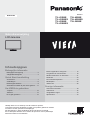 1
1
-
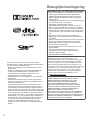 2
2
-
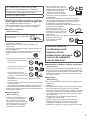 3
3
-
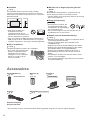 4
4
-
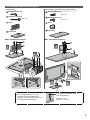 5
5
-
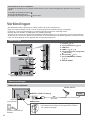 6
6
-
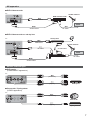 7
7
-
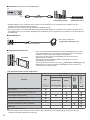 8
8
-
 9
9
-
 10
10
-
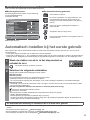 11
11
-
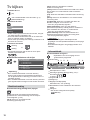 12
12
-
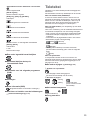 13
13
-
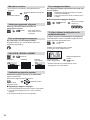 14
14
-
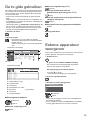 15
15
-
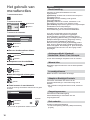 16
16
-
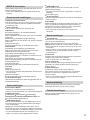 17
17
-
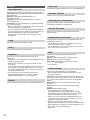 18
18
-
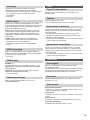 19
19
-
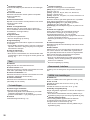 20
20
-
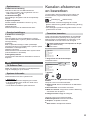 21
21
-
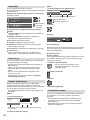 22
22
-
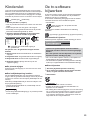 23
23
-
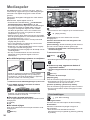 24
24
-
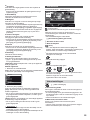 25
25
-
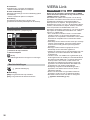 26
26
-
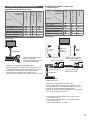 27
27
-
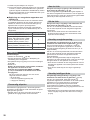 28
28
-
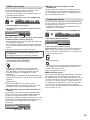 29
29
-
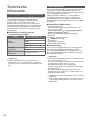 30
30
-
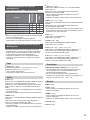 31
31
-
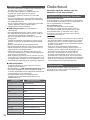 32
32
-
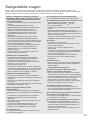 33
33
-
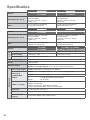 34
34
-
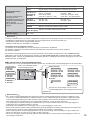 35
35
-
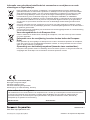 36
36
Panasonic TX-L32B6 de handleiding
- Categorie
- Lcd-tv's
- Type
- de handleiding